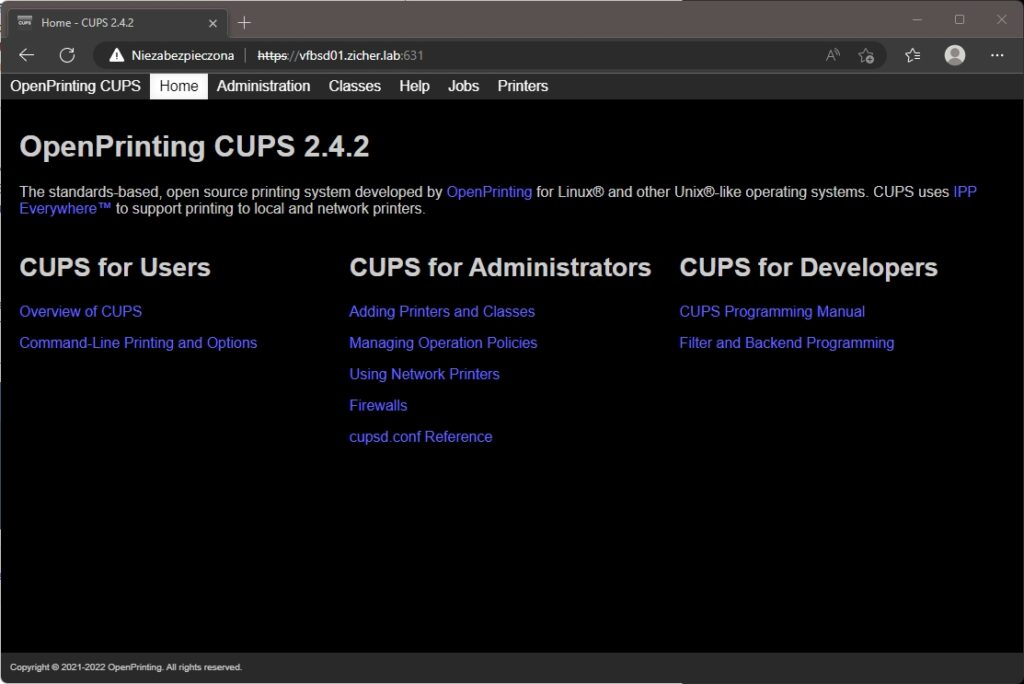[2] CUPS – Konfiguracja
14 lutego 2023System FreeBSD wyposażony jest w bufor wydruku, który korzysta z tych samych poleceń co CUPS. Dlatego też jeśli nie zmieniłeś ścieżki poleceń, nie uruchomisz CUPS’a, lecz standardowy spooler systemu. Dlatego też gorąco zachęcam do lektury rozdziału zatytułowanego: Domyślna ścieżka wyszukiwania.
Jeśli zamierzamy rekompilować lub ponownie kompilować jądro systemu, należy dodać do pliku [/etc/make.conf] wiersz [NO_LPR = YES]. Tym samym informujemy system, że w czasie kompilacji ma pominąć bufor wydruku.
root@vfbsd01:~ # cp /etc/make.conf /etc/make.conf.old
root@vfbsd01:~ # echo „NO_LPR = YES” >> /etc/make.conf
Zezwólmy klientom na wysyłanie nieprzetworzonych danych do wydruku.
root@vfbsd01:~ # mcedit /usr/local/share/cups/mime/mime.convs
# linia 56: sprawdź i w razie potrzeby odkomentuj
application/octet-stream application/vnd.cups-raw 0 –
Zajmijmy się teraz edycją głównego pliku konfiguracyjnego: [/usr/local/etc/cups/cupsd.conf].
root@vfbsd01:~ # cp /usr/local/etc/cups/cupsd.conf /usr/local/etc/cups/cupsd.conf.old
root@vfbsd01:~ # mcedit /usr/local/etc/cups/cupsd.conf
# linia 18: zmień
# zezwalamy na dostęp do strony administracyjnej WWW CUPS z innych komputerów
Listen *:631
# linia 37: dodaj
# zezwalamy na drukowanie z sieci lokalnej
# jeśli chcesz zezwolić tylko drukować z komputera lokalnego zmień na [Allow lo-calhost]
# Restrict access to the server…
<Location />
Order allow,deny
Allow @LOCAL
</Location>
# linie 40-46: dodaj
# wymagamy szyfrowania
# wymagamy logowania
# zezwalamy na dostęp do interfejsu administracyjnego WWW z sieci lokalnej
<Location /admin>
Encryption Required
Require user @SYSTEM
Order allow,deny
Allow @LOCAL
</Location>
Prawo do logowania do interfejsu administracyjnego, który znajduje się pod adresem htttps://nazwa_hosta ludb adres_IP:631/admin posiadają użytkownicy należący do grupy [wheel] oraz [root]. Dane uwierzytelniane są certyfikatem self-signed – o jego zmianie przeczytasz w dalszej części tego rozdziału.
Dodajemy wpis do pliku [/etc/rc.conf], który automatycznie uruchomi nam CUPS wraz ze startem systemu.
root@vfbsd01:~ # mcedit /etc/rc.conf
# dodaj na końcu
cupsd_enable=”YES”
Uruchomimy teraz nasz serwer drukowania:
root@vfbsd01:~ # /usr/local/etc/rc.d/cupsd start
Starting cupsd.
root@vfbsd01:~ # /usr/local/etc/rc.d/cupsd status
cupsd is running as pid 5244.
Sprawdźmy działanie serwera poprzez wejście na stronę https://nazwa_hosta lub adres_IP:631.
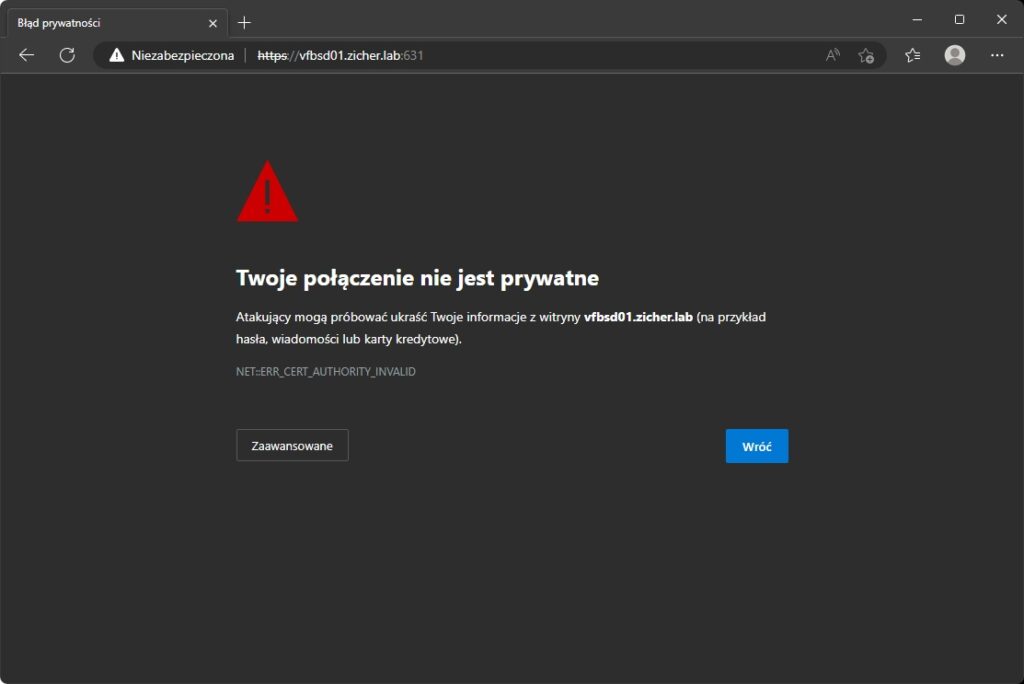
Jak wspomniałem wcześniej, certyfikat jest typu self-signed, należy więc kliknąć [Zaawansowane], a następnie [Przejdź do witryny …]
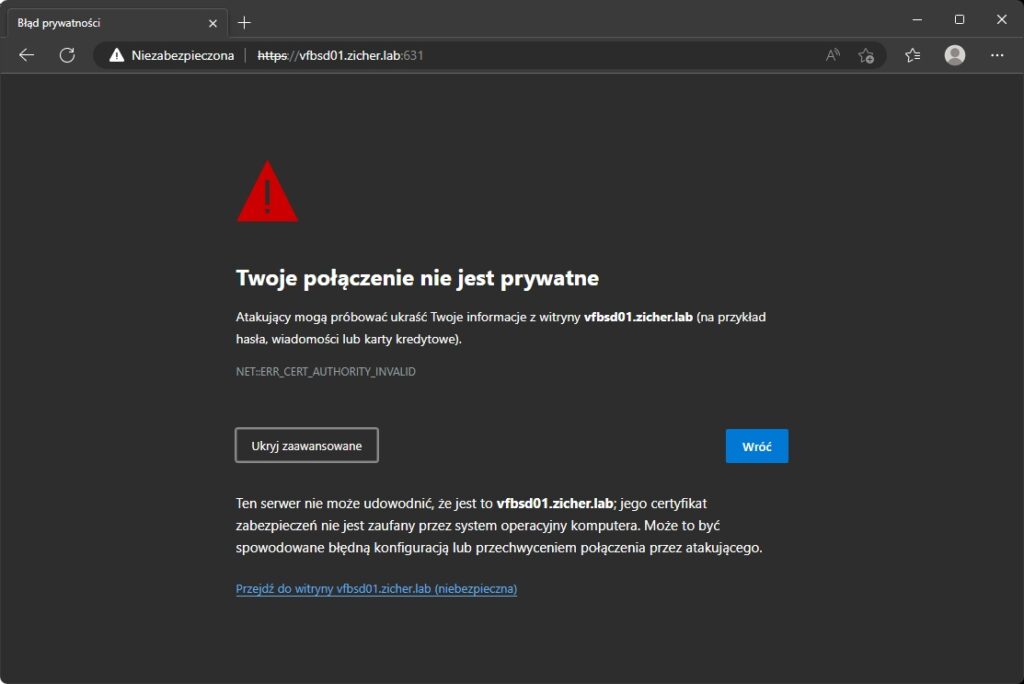
Naszym oczom powinna się ukazać strona [OpenPrinting CUPS 2.4.2].